Achtergrondthema's installeren in Windows 10
Microsoft Windows 10 / / March 18, 2020
Ik kijk niet veel naar het Windows-bureaublad, maar het is fijn om af en toe een mooie achtergrond te hebben.
Ik kijk niet veel naar het Windows-bureaublad, maar het is fijn om af en toe een mooie achtergrond te hebben. Met de introductie van Windows 7 heeft Microsoft een achtergrondthema-optie toegevoegd aan Personalisatie-instellingen. Deze functie werd een groot deel van het promoten van Windows 7 voor een tijdje en had zelfs een wekelijkse wallpaper-showcase op de officiële Windows Blog. Sinds de release van Windows 8 is de functie geminimaliseerd, maar deze is nog steeds beschikbaar en eenvoudig in te stellen. Laten we kijken.
Download en installeer een achtergrondthema in Windows 10
Klik Start> Instellingen> Personalisatie, selecteer het tabblad Thema's en klik vervolgens op Instellingen voor thema's.
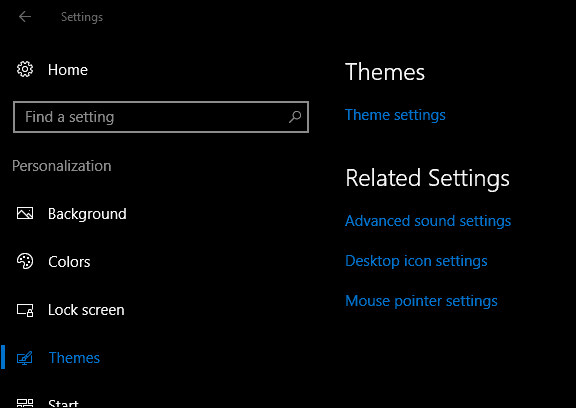
Hiermee wordt de interface voor het personaliseren van klassieke thema's gestart. Als u eerder thema's gebruikte in oudere versies van Windows, vindt u al uw bestaande thema's samen met standaardthema's gebundeld met Windows 10. Klik op om meer thema's te downloaden
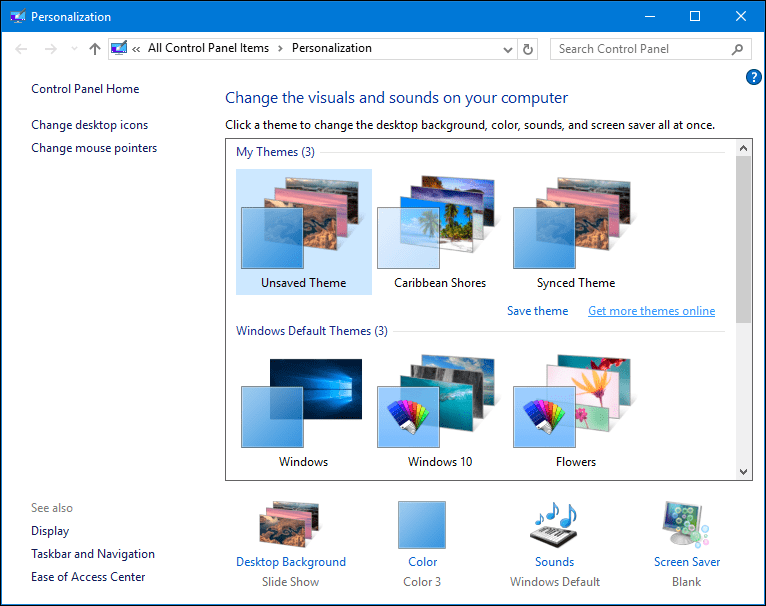
De personalisatiegalerij bevat een verzameling behangthema's voor verschillende gelegenheden; sommige hiervan omvatten dieren, natuurlijke wonderen, landschappen en panorama's voor breedbeeldmonitors.
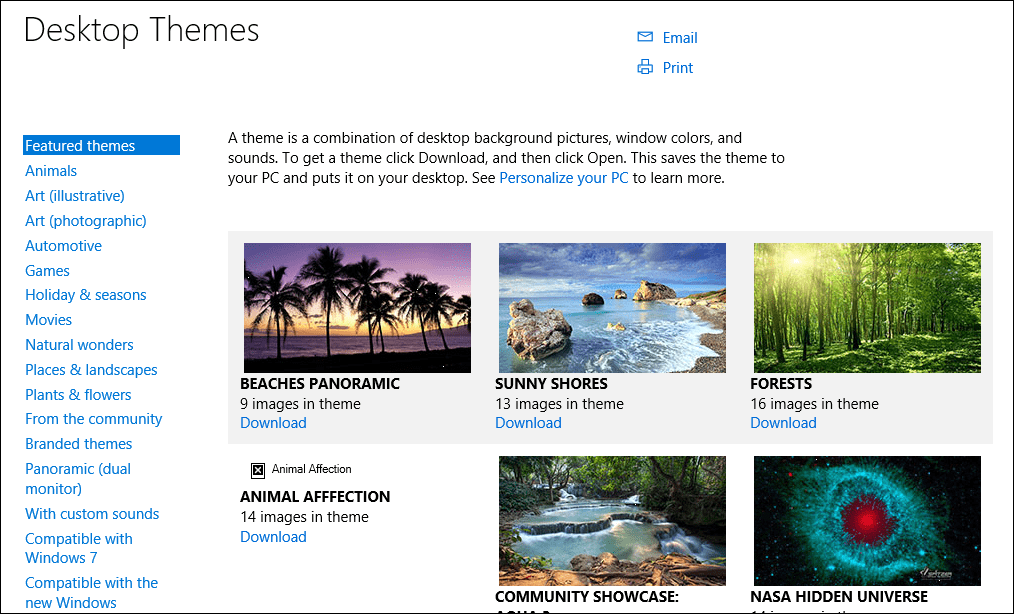
Wanneer u een thema vindt dat u bevalt, klikt u op de downloadlink en vervolgens op Opslaan.
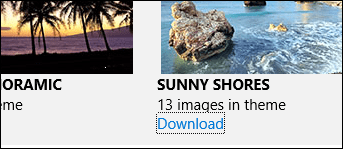
Dubbelklik op het themabestand om het uit te vouwen en te installeren.
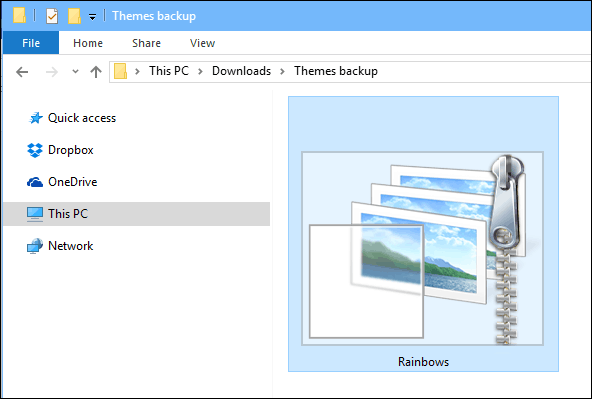
Het thema wordt toegevoegd aan de personalisatiegalerij, waar u het verder kunt aanpassen door een kleur te kiezen of de achtergrond uit de diavoorstelling te verwijderen.
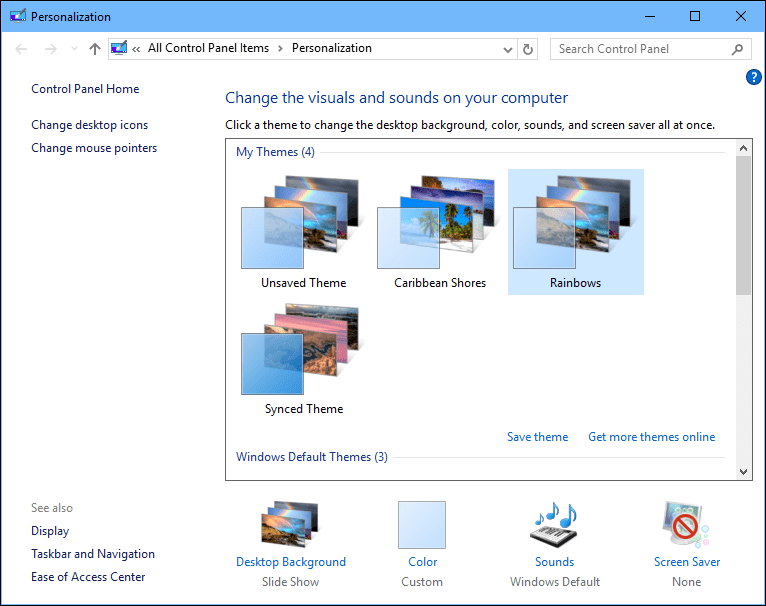
Een opvallende verandering in thema's in Personalisatie is hoe je ze maakt en deelt. U kunt dit nu doen door eerst achtergronden in afzonderlijke mappen te ordenen. Klik in Persoonlijke instellingen op Achtergronden> klik op Bladeren onder Kies albums voor uw diavoorstelling, selecteer de map met uw achtergronden.
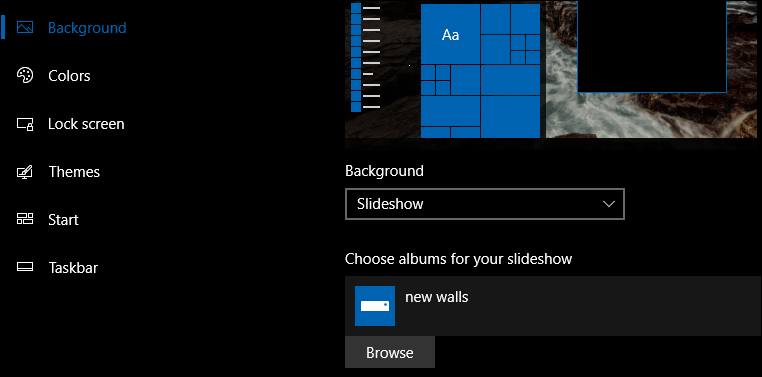
Ga terug naar het klassieke personalisatievenster, klik met de rechtermuisknop op het niet-opgeslagen thema en klik vervolgens op Thema opslaan om te delen.
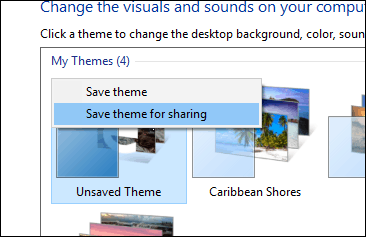
Geef het een naam en klik vervolgens op Opslaan.
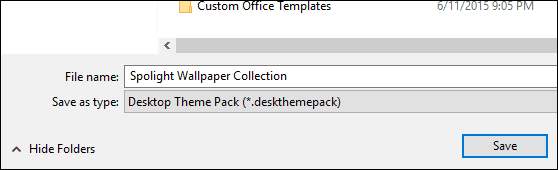
Windows 10 heeft ook nieuwe opties voor achtergrondpersonalisatie geïntroduceerd. De Windows Spotlight-functie voegt dynamisch een nieuwe ervaring toe aan uw vergrendelingsscherm. Sommige foto's zijn verbluffend, maar Microsoft heeft het niet gemakkelijk gemaakt om ze op te slaan. Bekijk ons vorige artikel voor instructies hoe u Windows Spotlight-achtergronden kunt vinden en behouden. Vond je het leuk om je Windows-bureaublad te personaliseren of hou je het liever gewoon vanille? Laat het ons weten in de comments.



